Win10滑鼠移動自動畫虛線框怎麼辦
- PHPz轉載
- 2024-04-07 14:37:21893瀏覽
php小編子墨為大家帶來Win10滑鼠移動自動畫虛線框的實作方法。在工作或學習過程中,我們經常需要在電腦上做一些標記或突出顯示某些內容,而這時候如果能夠透過滑鼠移動自動畫出虛線框,將會更加方便和有效率。本文將介紹如何使用Windows API函數和一些簡單的程式碼來實現這項功能,讓你的工作更方便。
1、右鍵點選桌面上的"此電腦",選擇選項清單中的"屬性"開啟。
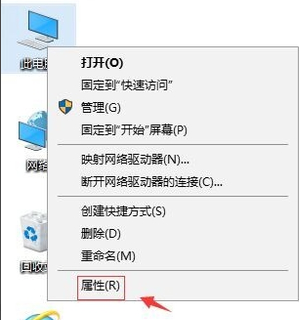
2、進入新的介面後,點選左側欄的"進階系統設定"選項。
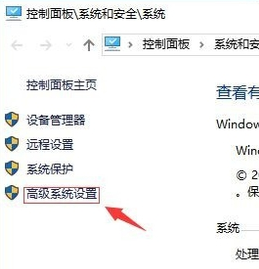
3、在開啟的視窗介面中,點擊上方中的"進階"選項卡,接著點擊其中的"設定"按鈕。

4、然後點擊上方中的"視覺效果"選項卡,找到下方那個中的"在桌面上為圖示標籤使用陰影",將其小方框勾選上,再點選應用確定。

5、最後將電腦重新啟動就可以了。

以上是Win10滑鼠移動自動畫虛線框怎麼辦的詳細內容。更多資訊請關注PHP中文網其他相關文章!
陳述:
本文轉載於:dafanshu.com。如有侵權,請聯絡admin@php.cn刪除

